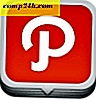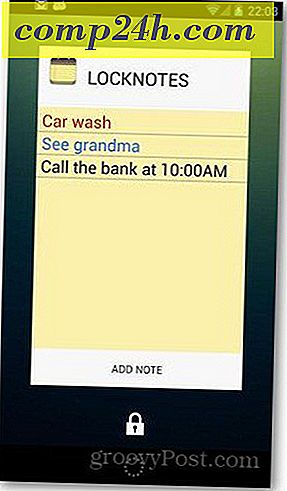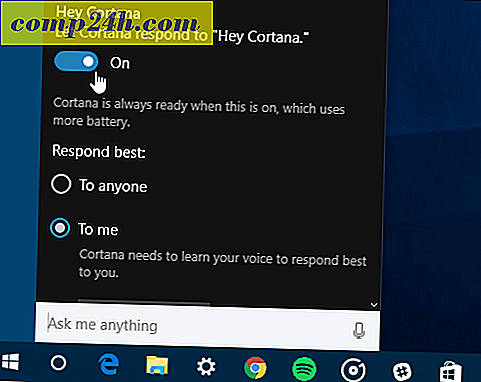Wmpnetwk.exe क्या है और यह क्यों चल रहा है?
 यदि आप कार्य प्रबंधक के माध्यम से देख रहे हैं तो आपने संभवतः wmpnetwk.exe नामक प्रक्रिया को देखा है। यह निष्पादन योग्य वायरस नहीं है, वास्तव में, यह माइक्रोसॉफ्ट द्वारा बनाया गया है और ज्यादातर ऑपरेटिंग सिस्टम पर स्वचालित रूप से वहां है। हालांकि, यह प्रक्रिया बहुमूल्य सिस्टम संसाधन ले रही है, इसलिए हम में से उन लोगों के लिए जिन्हें इसकी आवश्यकता नहीं है, इसे बंद क्यों न करें? चलो एक नजदीक देखो और wmpnetwk.exe की जांच करें ताकि आप यह तय कर सकें कि आपको इसकी आवश्यकता है या नहीं, या यह संसाधनों का कचरा है।
यदि आप कार्य प्रबंधक के माध्यम से देख रहे हैं तो आपने संभवतः wmpnetwk.exe नामक प्रक्रिया को देखा है। यह निष्पादन योग्य वायरस नहीं है, वास्तव में, यह माइक्रोसॉफ्ट द्वारा बनाया गया है और ज्यादातर ऑपरेटिंग सिस्टम पर स्वचालित रूप से वहां है। हालांकि, यह प्रक्रिया बहुमूल्य सिस्टम संसाधन ले रही है, इसलिए हम में से उन लोगों के लिए जिन्हें इसकी आवश्यकता नहीं है, इसे बंद क्यों न करें? चलो एक नजदीक देखो और wmpnetwk.exe की जांच करें ताकि आप यह तय कर सकें कि आपको इसकी आवश्यकता है या नहीं, या यह संसाधनों का कचरा है।
Wmpnetwk.exe वास्तव में क्या है?
जब माइक्रोसॉफ्ट ने विंडोज मीडिया प्लेयर 10 पेश किया, तो उन्होंने नेटवर्क मीडिया साझाकरण भी पेश किया। तब प्रक्रिया को विंडोज मीडिया सेंटर के साथ भी शामिल किया गया और इसमें शामिल किया गया। इस सुविधा में आपके Xbox 360, अन्य कंप्यूटर और कुछ मोबाइल डिवाइस पर वीडियो और संगीत साझा करना शामिल है। लेकिन, नेटवर्क साझा करने में से कोई भी इसे होस्ट करने के लिए कुछ भी काम करेगा। यह जहां wmpnetwk.exe आता है, यह सचमुच वह सेवा है जो " सार्वभौमिक प्लग और प्ले का उपयोग कर अन्य नेटवर्क वाले खिलाड़ियों रेत मीडिया उपकरणों को विंडोज मीडिया प्लेयर लाइब्रेरी साझा करती है ।" केवल नकारात्मक पक्ष यह है कि प्रक्रिया 24 घंटे तक चलती है चाहे आप हों वास्तव में इसका उपयोग कर रहे हैं, और ऐसा करने में सिस्टम संसाधनों का एक हिस्सा उपयोग करता है।

चूंकि प्रक्रिया विशेष रूप से विंडोज मीडिया प्लेयर के लिए डिज़ाइन की गई थी, इसलिए यह समझ में आता है कि फ़ाइल उसी फ़ोल्डर में स्थित है:
सी: \ प्रोग्राम फ़ाइलें \ विंडोज मीडिया प्लेयर \ wmpnetwk.exe
Wmpnetwk.exe को अक्षम कैसे करें (विंडोज मीडिया प्लेयर के लिए मीडिया शेयरिंग)
ध्यान दें कि यदि आप मीडिया साझा करने के लिए विंडोज मीडिया प्लेयर का उपयोग करते हैं, तो यह प्रक्रिया आवश्यक है और इसे चलाना जारी रखना चाहिए। दूसरी तरफ, यदि आप अपने मीडिया को साझा करने के लिए विंडोज मीडिया प्लेयर का उपयोग नहीं करते हैं, तो चलिए इस चूसने वाले से छुटकारा पाएं!
चरण 1
Wmpnetwk.exe से छुटकारा पाने का सबसे अच्छा तरीका सिस्टम सेवाओं की सूची से इसे अक्षम करना है।
विंडोज स्टार्ट मेनू से, services.msc खोलें।

चरण 2
स्थानीय सेवा मेनू को नीचे स्क्रॉल करें और राइट-क्लिक करें Windows मीडिया प्लेयर नेटवर्क साझाकरण सेवा। फिर संदर्भ मेनू से, गुण चुनें । 
चरण 3
गुण विंडो में सामान्य टैब से स्टार्टअप प्रकार को अक्षम पर सेट करें और फिर परिवर्तनों को सहेजने के लिए ठीक क्लिक करें ।

हो गया! wmpnetwk.exe अब अक्षम होना चाहिए, लेकिन यदि आप यह सुनिश्चित करना चाहते हैं कि एक आखिरी कदम है जिसे आप ले सकते हैं।
विंडोज रजिस्ट्री में wmpnetk.exe को अक्षम करें
जब सब कुछ विफल हो जाता है, या यदि आप यह सुनिश्चित करना चाहते हैं कि आपने स्वयं प्रक्रिया से छुटकारा पा लिया है, तो हम विंडोज रजिस्ट्री का उपयोग करके इसे पूरी तरह से छुटकारा पा सकते हैं।
विंडोज स्टार्ट मेनू से, regedit.exe खोलें और निम्न कुंजी पर ब्राउज़ करें:
HKEY_CURRENT_USER \ Software \ Microsoft \ MediaPlayer \ पसंद \ HME
इस कुंजी में आपको DisableDiscovery नामक एक DWORD मिल जाएगा, अगर आप इसे नहीं बना सकते हैं। अब आपको केवल DWORD के मान को 1 पर सेट करने की आवश्यकता है और आप जाने के लिए अच्छे हैं।

जांच करने के लिए एक आखिरी जगह
आपके कंप्यूटर पर अभी भी एक और जगह है जो wmpnscfg.exe को शुरू करने के लिए कह रही है, इसे देखने के लिए आप रजिस्ट्री में निम्न कुंजी पर ब्राउज़ कर सकते हैं:
HKEY_CURRENT_USER \ Software \ Microsoft \ Windows \ CurrentVersion \ भागो
अब विंडोज मीडिया शेयरिंग से संबंधित एक कुंजी हो सकती है या नहीं भी हो सकती है, लेकिन यदि आप देखते हैं तो बस आगे बढ़ें और इसे हटाएं ।

निष्कर्ष
प्रक्रिया wmpnetwk.exe विंडोज मीडिया प्लेयर या मीडिया सेंटर में मीडिया साझाकरण को सक्षम करने के लिए माइक्रोसॉफ्ट द्वारा बनाई गई एक गैर-धमकी सेवा है। यदि आप विंडोज मीडिया शेयरिंग का उपयोग नहीं करते हैं तो आपको इस सेवा को अक्षम करना चाहिए क्योंकि यह 24/7 चलता है और सिस्टम संसाधनों की एक सभ्य राशि का उपयोग करता है। नतीजतन, इस सेवा को अक्षम करने से आपके सिस्टम के प्रदर्शन में सुधार होना चाहिए।